Làm thế nào để tạo ghi ra hoặc ghi lên biểu đồ trong Excel?
Biểu đồ ghi lại và biểu đồ ghi lại thường được sử dụng để theo dõi tiến độ hoàn thành dự án. Bây giờ tôi sẽ cho bạn biết làm thế nào để tạo ghi hoặc ghi biểu đồ trong Excel.
 Tạo biểu đồ ghi
Tạo biểu đồ ghi
Ví dụ: có dữ liệu cơ sở cần thiết để tạo biểu đồ ghi lại như hình minh họa bên dưới:
Bây giờ bạn cần thêm một số dữ liệu mới bên dưới dữ liệu cơ sở.
1. Trong dữ liệu cơ sở, chọn một ô trống, ở đây tôi chọn ô A10, gõ “Thỏa thuận số giờ làm việc còn lại”Vào đó và trong ô A11, nhập“Số giờ làm việc thực tế còn lại”Vào đó, xem ảnh chụp màn hình:
2. Bên cạnh A10 (loại ô “Giải quyết số giờ làm việc còn lại”), hãy nhập công thức này = SUM (C2: C9) vào ô C10, sau đó nhấn đăng ký hạng mục thi phím để nhận tổng số giờ làm việc.
Mẹo: Trong công thức, C2: C9 là phạm vi của tất cả các ô giờ làm việc nhiệm vụ của bạn.
3. Trong ô D10 bên cạnh tổng số giờ làm việc, hãy nhập công thức này = C10 - ($ C $ 10/5), sau đó kéo tay cầm tự động điền để điền vào phạm vi bạn cần. Xem ảnh chụp màn hình:
Mẹo: Trong công thức, C10 là số giờ làm việc còn lại của thỏa thuận và $ C $ 10 là tổng số giờ làm việc, 5 là số ngày làm việc.
4. Bây giờ chuyển đến ô C11 (bên cạnh loại ô “Số giờ làm việc thực tế còn lại”) và nhập tổng số giờ làm việc vào đó, đây là 35. Xem ảnh chụp màn hình:
5. Nhập công thức này = SUM (D2: D9) vào D11, rồi kéo chốt điền vào phạm vi bạn cần.
Bây giờ bạn có thể tạo biểu đồ ghi lại.
6. nhấp chuột Chèn > Dòng > Dòng.
7. Nhấp chuột phải vào biểu đồ đường trống và nhấp vào Chọn Dữ liệu trong trình đơn ngữ cảnh.
8. bên trong Chọn nguồn dữ liệu thoại, bấm Thêm nút để mở Chỉnh sửa chuỗi và chọn “Thỏa thuận số giờ làm việc còn lại”Như loạt phim đầu tiên.
Trong trường hợp của chúng tôi, chúng tôi chỉ định Ô A10 làm tên chuỗi và chỉ định C10: H10 làm giá trị chuỗi.

9. nhấp chuột OK trở lại Chọn nguồn dữ liệu hộp thoại và nhấp vào Thêm một lần nữa, sau đó thêm “Số giờ làm việc thực tế còn lại”Là loạt thứ hai trong Chỉnh sửa chuỗi hộp thoại. Xem ảnh chụp màn hình:
Trong trường hợp của chúng tôi, chúng tôi chỉ định A11 làm tên chuỗi và chỉ định C11: H11 làm giá trị chuỗi.


10. nhấp chuột OK, Quay trở lại Chọn nguồn dữ liệu hộp thoại một lần nữa, nhấp vào Chỉnh sửa nút trong Nhãn Trục ngang (Danh mục) phần, sau đó chọn Phạm vi C1: H1 (Nhãn Tổng số và Ngày) cho Dải nhãn trục hộp trong Nhãn trục hộp thoại. Xem ảnh chụp màn hình:


11. nhấp chuột OK > OK. Bây giờ bạn có thể thấy biểu đồ ghi xuống đã được tạo.
Bạn có thể nhấp vào biểu đồ sau đó đi tới Bố trí tab và nhấp chuột Huyền thoại > Hiển thị Chú giải ở Dưới cùng để hiển thị biểu đồ ghi chuyên nghiệp hơn.
Trong Excel 2013, bấm Thiết kế > Thêm phần tử biểu đồ > Huyền thoại > đáy.
 Tạo biểu đồ ghi
Tạo biểu đồ ghi
Để tạo biểu đồ ghi lại dễ dàng hơn nhiều so với tạo biểu đồ ghi trong Excel.
Bạn có thể thiết kế dữ liệu cơ sở của mình như ảnh chụp màn hình dưới đây:
1. nhấp chuột Chèn > Dòng > Dòng để chèn một biểu đồ đường trống.
2. Sau đó nhấp chuột phải vào biểu đồ đường trống để nhấp Chọn Dữ liệu từ menu ngữ cảnh.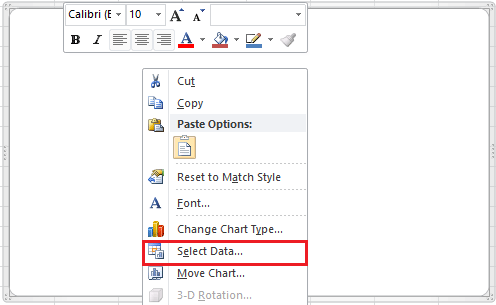
3. nhấp chuột Thêm nút trong Chọn nguồn dữ liệu hộp thoại, sau đó thêm tên chuỗi và các giá trị vào Chỉnh sửa chuỗi hộp thoại và nhấp vào OK quay lại Chọn nguồn dữ liệu hộp thoại và nhấp vào Thêm một lần nữa để thêm loạt thứ hai.
Đối với chuỗi đầu tiên, trong trường hợp của chúng tôi, chúng tôi chọn Ô B1 (Tiêu đề cột của Đơn vị Dự án Ước tính) làm tên chuỗi và chỉ định Phạm vi B2: B19 làm giá trị chuỗi. Vui lòng thay đổi ô hoặc phạm vi dựa trên nhu cầu của bạn. Xem ảnh chụp màn hình ở trên.
Đối với chuỗi thứ hai, trong trường hợp của chúng tôi, chúng tôi chọn Ô C1 làm tên chuỗi và chỉ định Phạm vi C2: C19 làm giá trị chuỗi. Vui lòng thay đổi ô hoặc phạm vi dựa trên nhu cầu của bạn. Xem ảnh chụp màn hình ở trên.
4. nhấp chuột OK, bây giờ đi đến Nhãn Trục ngang (Danh mục) phần trong Chọn nguồn dữ liệu hộp thoại và nhấp vào Chỉnh sửa , sau đó chọn giá trị dữ liệu vào Nhãn trục hộp thoại. Và bấm vào OK. Bây giờ các nhãn Axis đã được thay đổi thành nhãn ngày tháng. Trong trường hợp của chúng tôi, chúng tôi chỉ định Phạm vi A2: A19 (cột Ngày) làm nhãn trục hoành.
<


5. nhấp chuột OK. Bây giờ biểu đồ ghi lên đã được hoàn thành.
Và bạn có thể đặt chú giải ở dưới cùng bằng cách nhấp vào tab Bố cục và nhấp vào Huyền thoại > Hiển thị Chú giải ở Dưới cùng.
Trong Excel 2013, bấm Thiết kế > Thêm phần tử biểu đồ > Chú giải> Dưới cùng.
Công cụ biểu đồ nâng cao
|
| Công cụ Biểu đồ trong Kutools cho Excel cung cấp một số biểu đồ thường được sử dụng nhưng khó tạo, chỉ cần nhấp vào nhấp chuột, một biểu đồ tiêu chuẩn đã được tạo. Ngày càng có nhiều biểu đồ sẽ được đưa vào Công cụ biểu đồ .. Nhấp để dùng thử miễn phí 30 ngày đầy đủ tính năng! |
 |
| Kutools cho Excel: với hơn 300 bổ trợ Excel tiện dụng, dùng thử miễn phí không giới hạn trong 30 ngày. |
Các bài báo tương đối:
- Tạo lưu đồ trong Excel
- Tạo biểu đồ kiểm soát trong Excel
- Tạo biểu đồ cảm xúc trong Excel
- Tạo biểu đồ cột mốc trong Excel
Công cụ năng suất văn phòng tốt nhất
Nâng cao kỹ năng Excel của bạn với Kutools for Excel và trải nghiệm hiệu quả hơn bao giờ hết. Kutools for Excel cung cấp hơn 300 tính năng nâng cao để tăng năng suất và tiết kiệm thời gian. Bấm vào đây để có được tính năng bạn cần nhất...

Tab Office mang lại giao diện Tab cho Office và giúp công việc của bạn trở nên dễ dàng hơn nhiều
- Cho phép chỉnh sửa và đọc theo thẻ trong Word, Excel, PowerPoint, Publisher, Access, Visio và Project.
- Mở và tạo nhiều tài liệu trong các tab mới của cùng một cửa sổ, thay vì trong các cửa sổ mới.
- Tăng 50% năng suất của bạn và giảm hàng trăm cú nhấp chuột cho bạn mỗi ngày!
